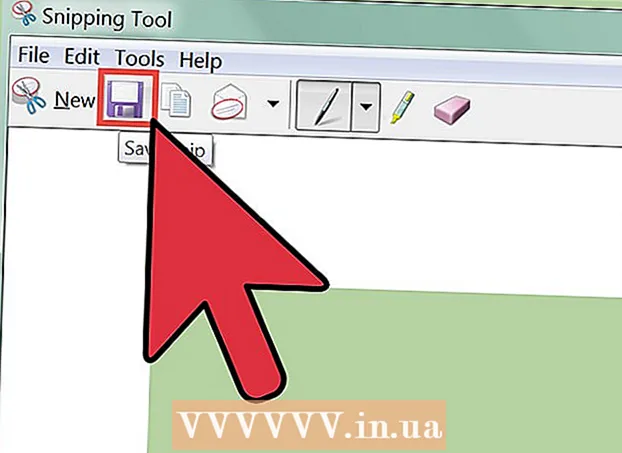작가:
William Ramirez
창조 날짜:
16 구월 2021
업데이트 날짜:
1 칠월 2024
![[MS Word] 본문 내용을 쉽게 재배치하기](https://i.ytimg.com/vi/YCANRlnA9WI/hqdefault.jpg)
콘텐츠
이 문서에서는 Microsoft Word 문서의 한 페이지에서 다른 페이지로 콘텐츠를 이동하는 방법을 보여줍니다.
단계
방법 1/2: 드래그 앤 드롭
 1 문서를 엽니다. 문서를 두 번 클릭하여 Word에서 엽니다. 또는 먼저 Word를 연 다음 파일 메뉴를 클릭하고 열기를 선택한 다음 문서를 두 번 클릭합니다.
1 문서를 엽니다. 문서를 두 번 클릭하여 Word에서 엽니다. 또는 먼저 Word를 연 다음 파일 메뉴를 클릭하고 열기를 선택한 다음 문서를 두 번 클릭합니다.  2 페이지에서 텍스트를 선택합니다. 이렇게 하려면 페이지의 첫 번째 단어 앞에서 마우스 왼쪽 버튼을 누른 상태에서 커서를 마지막 단어의 끝까지 끕니다. 버튼을 놓으면 페이지의 모든 텍스트가 강조 표시됩니다.
2 페이지에서 텍스트를 선택합니다. 이렇게 하려면 페이지의 첫 번째 단어 앞에서 마우스 왼쪽 버튼을 누른 상태에서 커서를 마지막 단어의 끝까지 끕니다. 버튼을 놓으면 페이지의 모든 텍스트가 강조 표시됩니다.  3 선택한 텍스트를 다른 페이지로 드래그합니다. 선택한 텍스트가 이 페이지로 이동합니다.
3 선택한 텍스트를 다른 페이지로 드래그합니다. 선택한 텍스트가 이 페이지로 이동합니다. - 문서의 다른 페이지에 대해 이 과정을 반복합니다.
방법 2/2: 잘라내기 및 붙여넣기
 1 문서를 엽니다. 문서를 두 번 클릭하여 Word에서 엽니다. 또는 먼저 Word를 연 다음 파일 메뉴를 클릭하고 열기를 선택한 다음 문서를 두 번 클릭합니다.
1 문서를 엽니다. 문서를 두 번 클릭하여 Word에서 엽니다. 또는 먼저 Word를 연 다음 파일 메뉴를 클릭하고 열기를 선택한 다음 문서를 두 번 클릭합니다.  2 페이지에서 텍스트를 선택합니다. 이렇게 하려면 페이지의 첫 번째 단어 앞에서 마우스 왼쪽 버튼을 누른 상태에서 커서를 마지막 단어의 끝까지 끕니다. 버튼을 놓으면 페이지의 모든 텍스트가 강조 표시됩니다.
2 페이지에서 텍스트를 선택합니다. 이렇게 하려면 페이지의 첫 번째 단어 앞에서 마우스 왼쪽 버튼을 누른 상태에서 커서를 마지막 단어의 끝까지 끕니다. 버튼을 놓으면 페이지의 모든 텍스트가 강조 표시됩니다.  3 클릭 Ctrl 키+NS문서에서 선택한 텍스트를 잘라냅니다. 걱정하지 마세요. 텍스트가 클립보드에 복사되어 붙여넣을 준비가 되었습니다.
3 클릭 Ctrl 키+NS문서에서 선택한 텍스트를 잘라냅니다. 걱정하지 마세요. 텍스트가 클립보드에 복사되어 붙여넣을 준비가 되었습니다. - Mac에서 텍스트를 자르려면 ⌘ 명령+NS.
 4 잘라낸 텍스트를 붙여넣을 위치를 마우스로 클릭합니다.
4 잘라낸 텍스트를 붙여넣을 위치를 마우스로 클릭합니다.- 5 클릭 Ctrl 키+V. 잘라낸 텍스트가 새 위치에 나타납니다.
- Mac에서 잘라낸 텍스트를 붙여넣으려면 ⌘ 명령+V.
- 문서의 다른 페이지에 대해 이 과정을 반복합니다.